Führen Sie die folgenden Schritte aus, um die Schriftgröße von Text in Microsoft Word zu erhöhen oder zu verringern.
- Markieren Sie den Text, den Sie vergrößern oder verkleinern möchten.
- Drücken Sie Strg +], um die Schriftgröße zu erhöhen. (Halten Sie die Strg-Taste gedrückt und drücken Sie dann die rechte Klammer-Taste.)
- Drücken Sie Strg + [, um die Schriftgröße zu verringern. (Halten Sie die Strg-Taste gedrückt und drücken Sie dann die linke Klammer-Taste.)
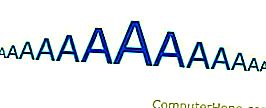
Trinkgeld
Die obigen Verknüpfungen funktionieren in Microsoft Word 2010 bis Word 2019. Wenn die Verknüpfungen nicht funktionieren, müssen Sie die Strg-Taste gedrückt halten, wenn Sie die linke oder rechte Klammer drücken. Jedes Mal, wenn Sie eine Klammer-Taste drücken, wird der Text um einen Punkt vergrößert oder verkleinert.
